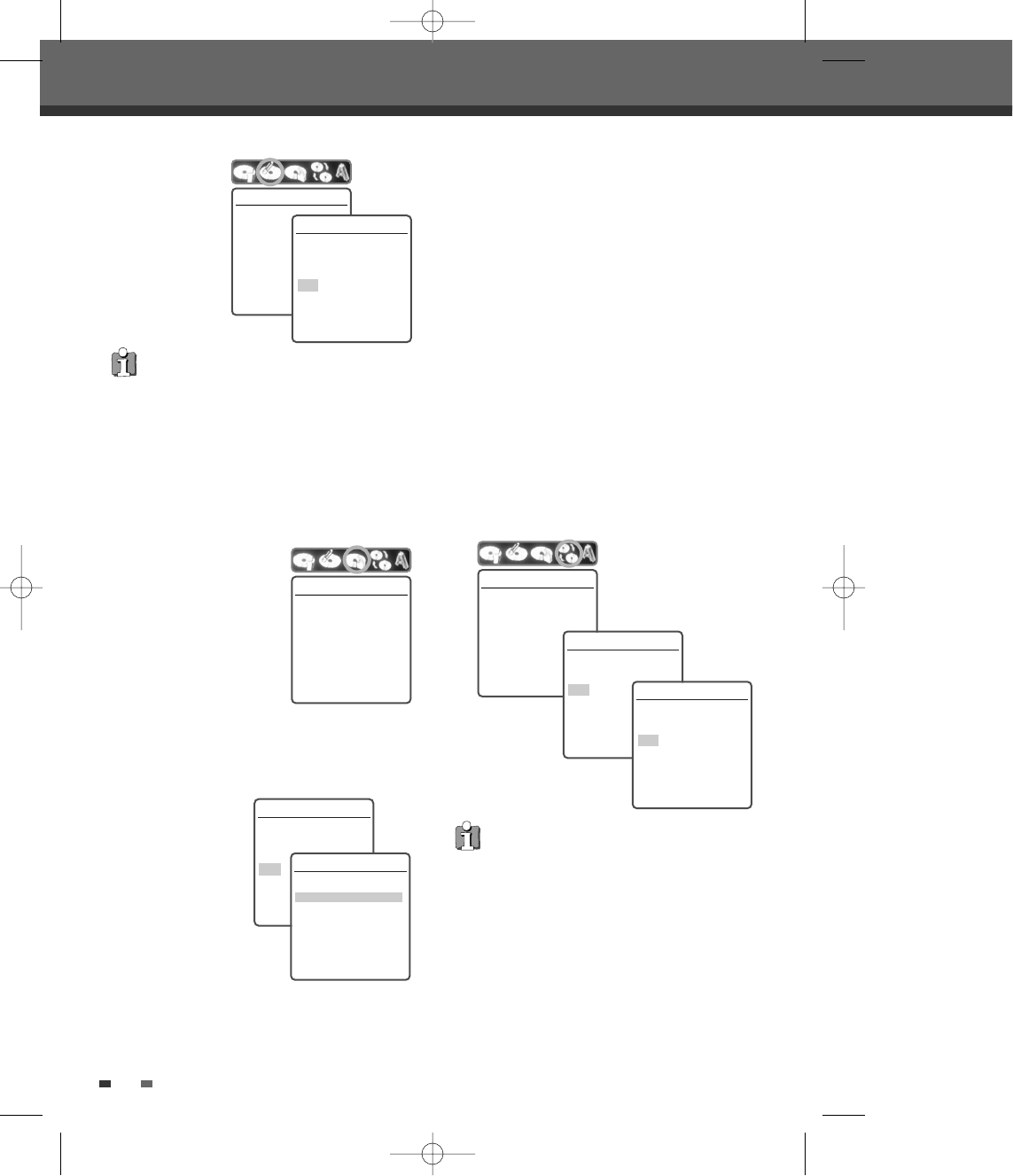54
Verriegeln/Entriegeln einer Disk
Wenn Sie eine Disk gegen versehentliches Überschreiben
(Aufnahme), Bearbeiten oder Löschen schützen möchten, können Sie
Ihre Disk verriegeln. Wenn Sie zu einem späteren Zeitpunkt Ihre
Meinung ändern sollten, können sie Ihre Disk wieder entriegeln.
4
Verwenden Sie die Tasten [œ/√], um 'Disk
verriegeln/entriegeln' auszuwählen. Drücken
Sie [ENTER], wie auf dem
Bildschirm dargestellt.
5
Sie können den aktuellen
Status der Disk einsehen
(verriegelt oder
entriegelt).
6
Sie können den Status
der Disk ändern. Wählen
Sie dazu ‚Ja” aus und drücken Sie [ENTER].Die
Laufleiste 'Ändern des Disk-Status' erscheint.
Dieser Vorgang dauert einige Sekunden.
7
Nach Abschluss
des Vorgangs
verschwindet das
Menü automatisch.
Disk- Manager
Disk sperren/entsperren
Drücken Sie [Enter]-Taste
um die Disk zu sperren.
Dies verhindert weitere
Aufnahmen oder Disk-
Funktionen auszuführen.
Instruktion:
Enter-Bestätigen
Disk sperren/entsperren
Disk ist nicht gesperrt.
Möchten Sie diese sperren?
Ja
Nein
Instruktion:
Enter-Bestätigen Auswahl …†
Disk sperren/entsperren
Sperrstatus der Disk.
Bitte warten...
DVD±R Disk können weder verriegelt (entriegelt)
noch gelöscht werden.
Disk löschen
Drücken Sie die Taste
[Enter] um die Disk zu
löschen. Alle vorhandenen
Aufnahmen werden dabei
gelö scht.
Instruktion:
Enter-Bestätigen
Disk löschen
Disk löschen?Alle
Aufnahmen gehen verloren.
Ja
Nein
Instruktion:
Enter-Bestätigen
…†
Kompatibel machen
Mit dem Aufrufen der Funktion 'Kompatibel machen'
für eine DVD+RW-Disk wird automatisch ein
Menübildschirm für die Navigation der Disk erstellt.
Dieses Menü wird durch Drücken der Taste [TITLE]
zugänglich.
4
Verwenden Sie die Tasten [œ/√], um
'Kompatibel machen' für eine DVD+RW-Disk
auszuwählen. Drücken Sie die Taste [ENTER],
siehe Bildeinblendung.
5
Wählen Sie 'Ja' aus; verwenden Sie dazu die
Taste [
…] und drücken Sie die Taste [ENTER],
um die Disk kompatibel zu machen.
6
Drücken Sie noch einmal die Taste [ENTER].
7
Drücken Sie die Taste [SETUP], um in das ‚Disk-
Hauptmenü” zu gelangen.
• ‘Kompatibel machen' kann je nach Disktyp oder
nach Umfang der auf der Disk enthaltenen
Aufzeichnungen und nach der Anzahl der Titel
auf der Disk bis zu 3-4 Minuten dauern.
• Wenn Sie Ihre DVD+RW-Disk nicht kompatibel
machen, werden Ihre Bearbeitungen von
anderen DVD-Playern nicht erkannt.
• Das Finalisieren der bearbeiteten Disk kann bis
zu 7 Minuten dauern. Bitte warten Sie den
Abschluss der Finalisierung durch das Gerät ab.
kompatibel machen
Für das Kompatibelmachen
aller vorhergehenden
bearbeiteten Titel zu
Ihrem DVD-Spieler drücken
Sie die Taste [Enter]
Instruktion:
Enter-Bestätigen
kompatibel machen
Disk zum DVD-Spieler
kompatibel machen.
Ja
Nein
Instruktion:
Enter-Bestätigen
kompatibel machen
Fertig. Die Disk ist jetzt
kompatibel.
OK
Instruktion:
Enter-Bestätigen
…†
DG-M33D2S-FA-W(D) 2006.9.5 9:30 AM ˘ ` 54 mac001 1200DPI 100LPI